
在日常办公和文档编辑过程中,Word表格是我们常用的一种排版工具。尤其是在制作各种报表、统计表格时,经常会遇到需要对单元格进行斜线分割或者在一个单元格中添加横线标记的需求。本文将结合中国地区的实际应用场景,详细介绍如何在Word的一个单元格中添加斜线,以及如何在单元格中绘制横线,帮助广大用户提升表格制作的效率和美观度。
一、Word表格一个单元格怎么加斜线
在制作比如人员信息登记表、考试分数表或工作计划表时,我们经常需要用斜线来区分单元格的上下两个部分,以便更好地分类和标注信息。Word中添加斜线的步骤比较简单,具体操作如下:
1. 选中需要添加斜线的单元格。
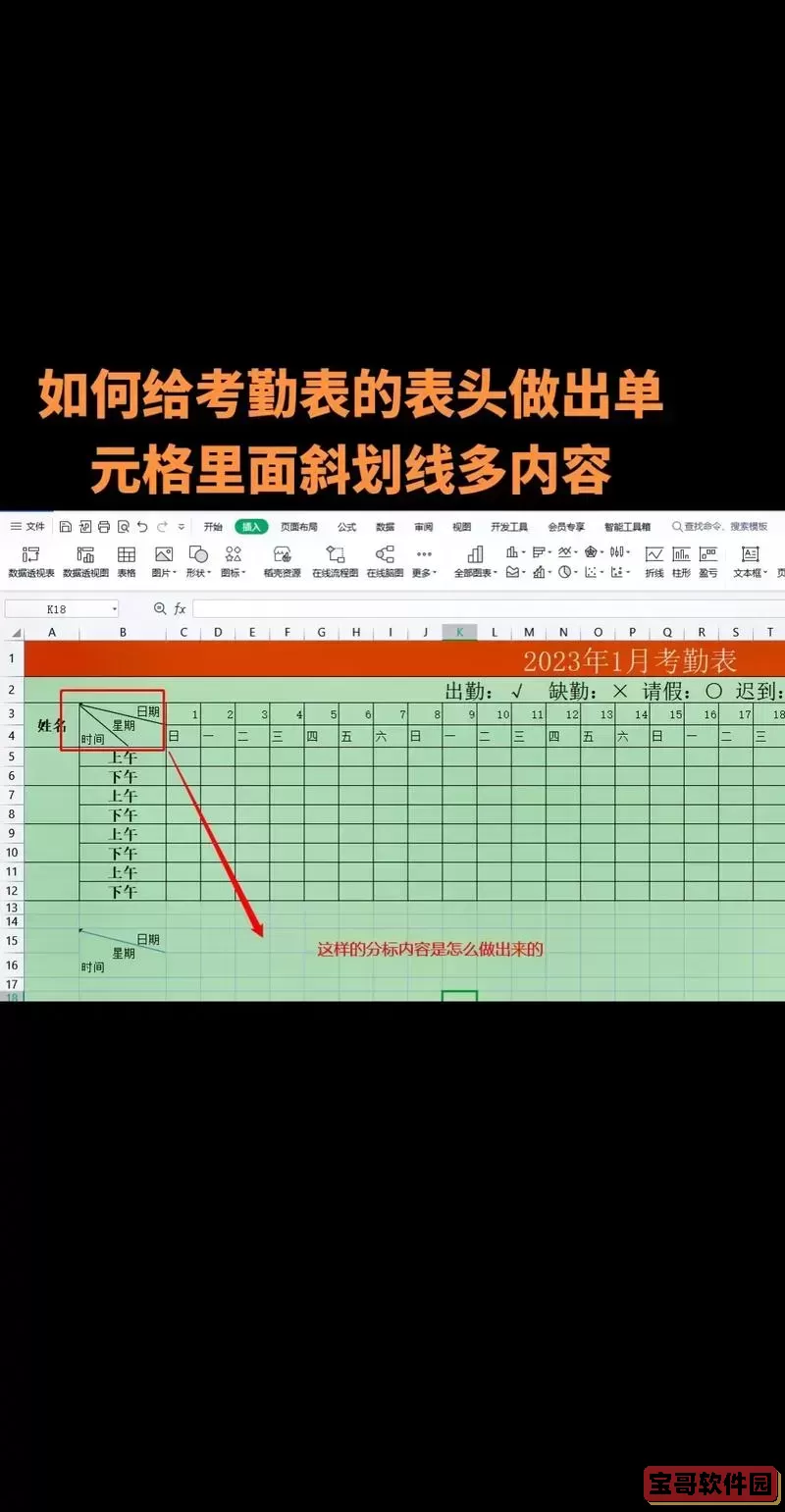
2. 点击上方菜单栏的“表格工具”-“设计”选项卡(不同版本名称可能略有差异)。
3. 在“边框”按钮旁边的下拉菜单中,选择“斜线(右上至左下)”或“斜线(左上至右下)”,系统即会在单元格内画出对应的斜线。
4. 添加斜线后,通常需要在上下两部分分别输入标注文字。此时可以在单元格中输入内容,然后通过多次按“Enter”键或调整单元格内文字的对齐方式,使文字分别位于斜线的两边。
这种斜线单元格特别适合制作考试成绩单中的成绩分类,比如语文/数学,或者工作日报中上下午计划的划分。
二、Word在一个单元格当中加一个横线怎么加
对于需要在一个单元格中添加横线的场景,如合同表格中的签字栏备注,或者会议纪要的时间轴注释,我们可以通过以下几种方法实现:
1. 利用“边框”工具添加底部边框:
选中单元格后,点击“开始”选项卡中的“边框”按钮,选择“下边框”,这样在单元格的底部会出现一条横线,类似于横线的效果。
2. 使用“绘图工具”插入线条:
点击“插入”-“形状”,选择直线,然后在单元格内手动画一条横线。这种方法可以自由调整线条的位置与样式,但可能会影响排版的整齐度。
3. 直接输入破折号或下划线:
在单元格中输入连续的下划线“____”或破折号“----”,也能够在视觉上形成横线效果,适合简单需求。
三、中国地区Word表格制作的实际应用举例
在中国,尤其是在教育和企业办公中,Word表格的使用极为广泛。例如学校老师制作学生成绩登记表时,常常用单元格斜线分割来明确科目,方便录入和查看。很多教育机构也在课程表中通过斜线单元格区分上午和下午课程时间段。
另外,在政府单位与企业的年度工作计划书或财务报表中,单元格的斜线和横线常用来提升表格的解析度与美观度。签字栏单元格中的横线标记,使得签字位置规范而醒目,增强文档的正式感。
随着办公软件的普及,中国用户对于Word表格的定制需求也越来越高,通过利用斜线和横线工具,不仅能提升表格的专业性,还能提高工作效率。
四、总结
本文介绍了在Word表格的单元格中如何添加斜线和横线的具体操作方法,并结合中国地区的实际应用场景强调了其重要意义。掌握这些技巧,有助于我们制作出更清晰、美观、规范的表格文档。无论是教育、政府还是企业办公,合理利用单元格斜线和横线,都能提升表格的表达力和专业水准。
希望本文能对广大Word用户有所帮助,让大家能够轻松应对各种表格编辑需求,打造高效优质的办公文档。